ハードドライブへのアクセスを回復し、ハードドライブを開けないエラーを修正する方法

この記事では、ハードドライブが故障した場合に、アクセスを回復する方法をご紹介します。さあ、一緒に進めていきましょう!
Windowsが診断および使用状況データ情報を収集し、それをMicrosoftに送信して、Windows10の全体的なエクスペリエンスに関連する製品とサービスを改善することをご存知かもしれません。また、バグやセキュリティの抜け穴にすばやくパッチを適用するのにも役立ちます。Windows 10 v1803以降、Microsoftは、デバイスがMicrosoftに送信している診断データを確認できる新しい診断データビューアーツールを追加しました。
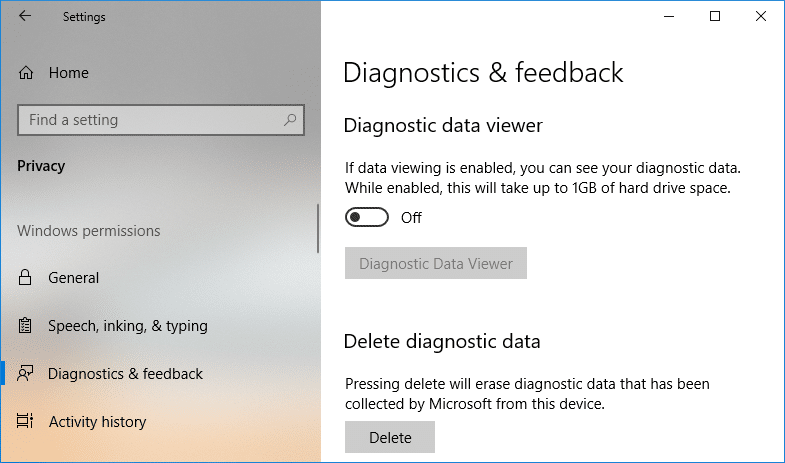
診断データビューアツールはデフォルトで無効になっており、使用するには、診断データビューアを有効にする必要があります。このツールの有効化または無効化は、プライバシーの下で設定アプリに統合されているため、非常に簡単です。したがって、時間を無駄にすることなく、以下のチュートリアルを使用して、Windows10で診断データビューアーを有効または無効にする方法を見てみましょう。
コンテンツ
何か問題が発生した場合に備えて、必ず復元ポイントを作成してください 。
1.Windowsキー+ Iを押して設定アプリを開き、プライバシーアイコンをクリックします。
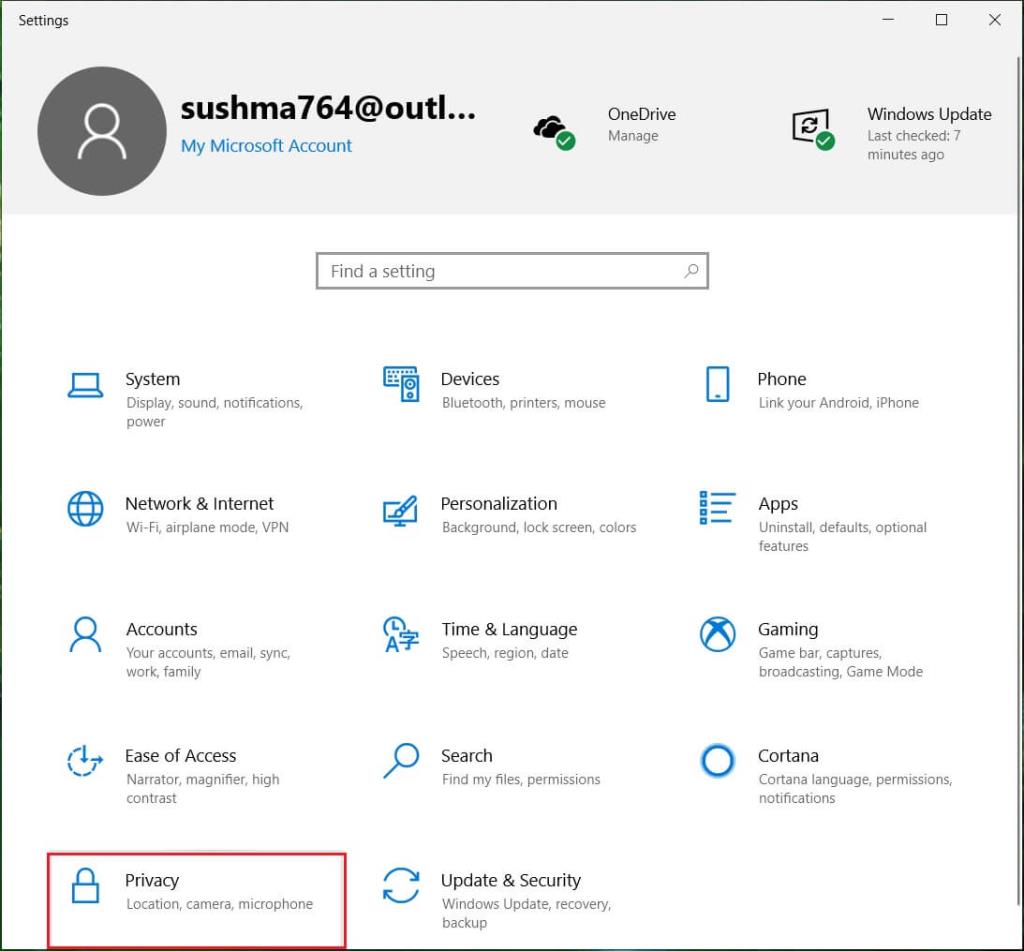
2.次に、左側のメニューから[診断とフィードバック]をクリックします。
3.右側のウィンドウペインから、[診断データビューア]セクションまで下にスクロールします。
4. Diagnostic Data Viewerで、必ずオンにするか、トグルを有効にします。
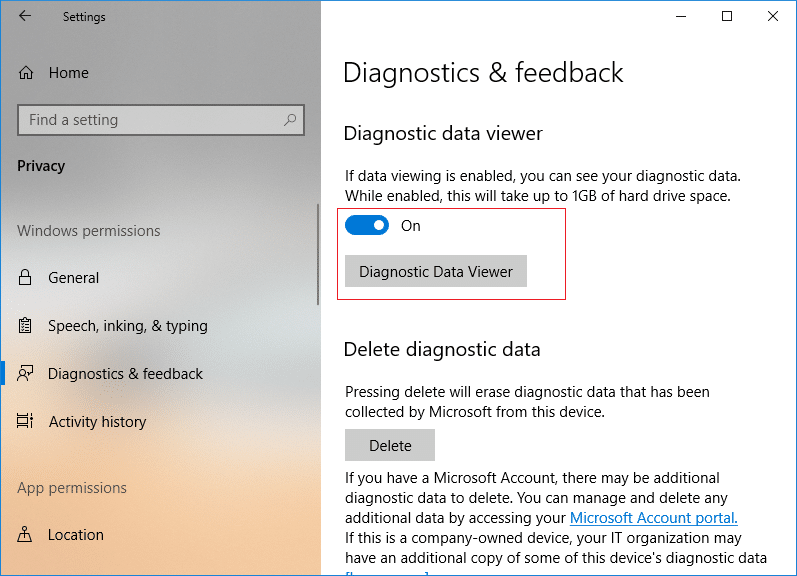
5.診断データビューアツールを有効にしている場合は、[診断データビューア]ボタンをクリックする必要があります。これにより、Microsoftストアに移動し、[取得]をクリックして診断データビューアアプリをダウンロードしてインストールします。
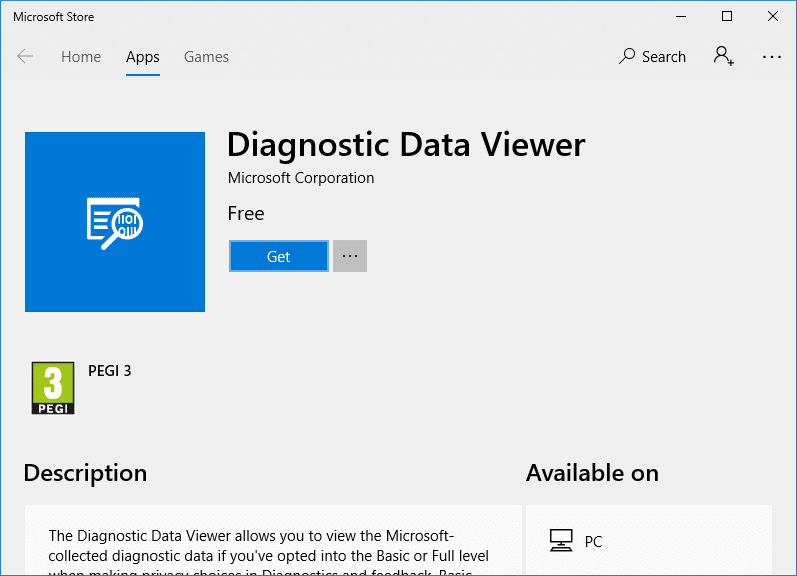
6.アプリがインストールされたら、「起動」をクリックして診断データビューアアプリを開きます。

7.すべてを閉じると、PCを再起動できます。
1.Windowsキー+ Rを押してから、regeditと入力し、Enterキーを押してレジストリエディタを開きます。

2.次のレジストリキーに移動します。
HKEY_LOCAL_MACHINE \ SOFTWARE \ Microsoft \ Windows \ CurrentVersion \ Diagnostics \ DiagTrack \ EventTranscriptKey
3.次に、EventTranscriptKeyを右クリックし、[新規]> [DWORD(32ビット)値]を選択します。
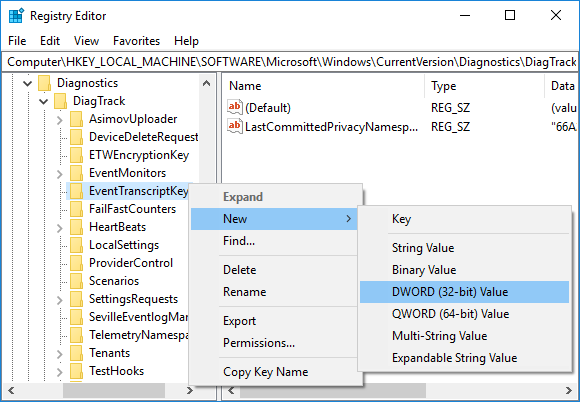
4.この新しく作成されたDWORDにEnableEventTranscriptという名前を付け、Enterキーを押します。
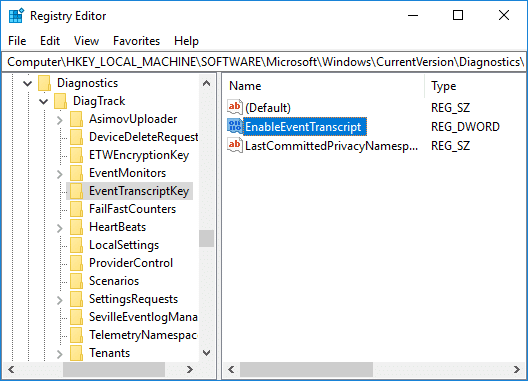
5. EnableEventTranscript DWORDをダブルクリックして、次のように値を変更します。
0 =診断データビューアツールを無効にする
1 =診断データビューアツールを有効にする
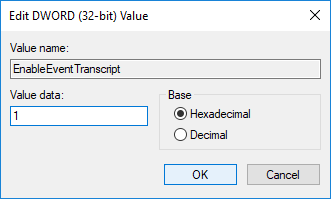
6. DWORD値を変更したら、[OK]をクリックしてレジストリエディタを閉じます。
7.最後に、PCを再起動して変更を保存します。
1.Windowsキー+ Iを押して[設定]を開き、[プライバシー]アイコンをクリックします。
左側のメニューから、[選択診断&フィードバックをその後、有効診断データビューアのためのトグルをし、次にをクリックして診断データビューアボタン。
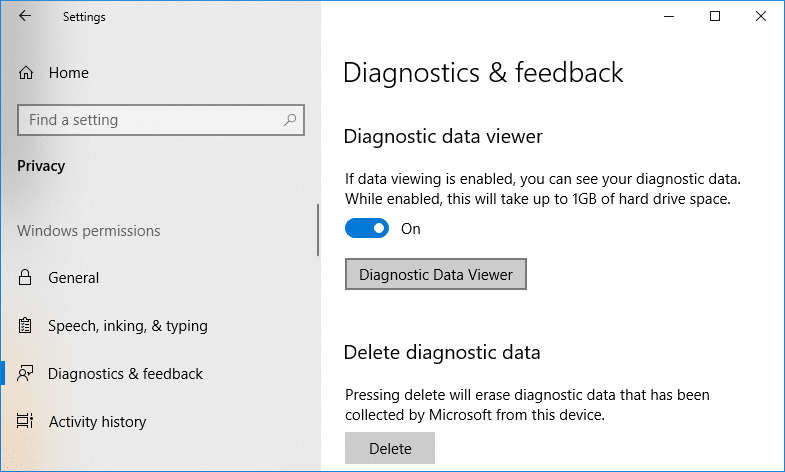
3.アプリが開いたら、左側の列から診断イベントを確認できます。右側のウィンドウではなく特定のイベントを選択すると、詳細なイベントビューが表示され、Microsoftにアップロードされた正確なデータが表示されます。
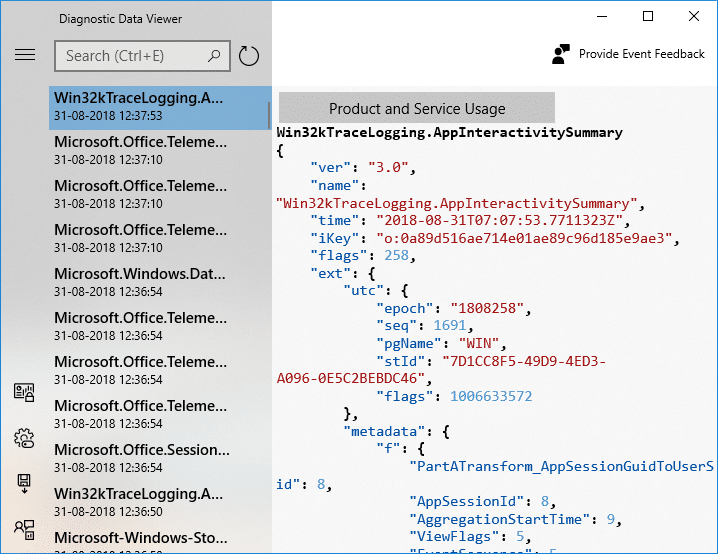
4.画面上部の検索ボックスを使用して、特定の診断イベントデータを検索することもできます。
5.次に、3本の平行線([メニュー]ボタン)をクリックすると、詳細なメニューが開き、Microsoftがイベントをどのように使用するかを定義する特定のフィルターまたはカテゴリを選択できます。
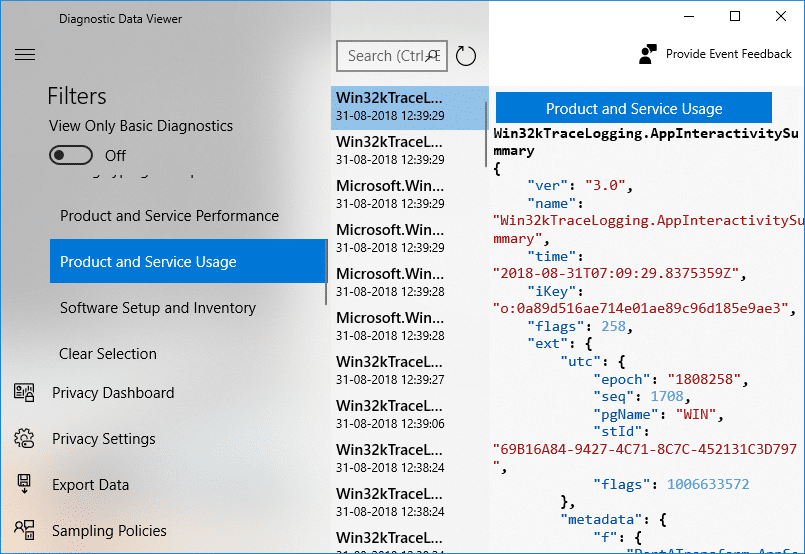
6.診断データビューアアプリからデータをエクスポートする必要がある場合は、メニューボタンをもう一度クリックし、[データのエクスポート]を選択します。
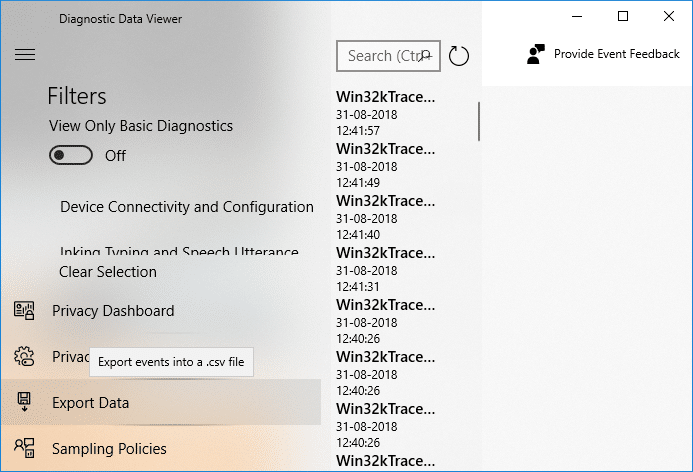
7.次に、ファイルを保存するパスを指定し、ファイルに名前を付ける必要があります。ファイルを保存するには、[保存]ボタンをクリックする必要があります。
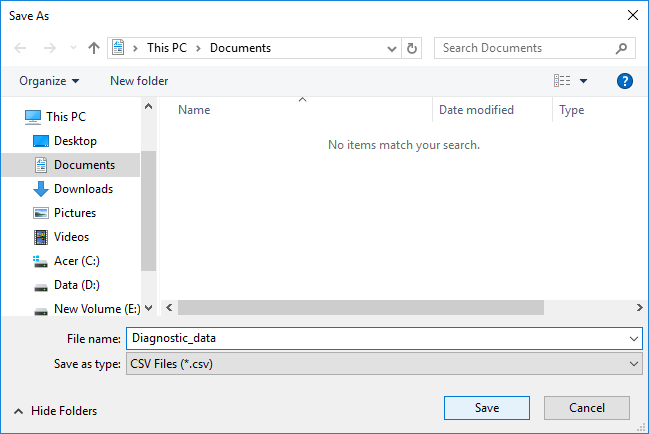
8.完了すると、診断データは指定した場所のCSVファイルにエクスポートされ、他のデバイスで使用してデータをさらに分析できます。
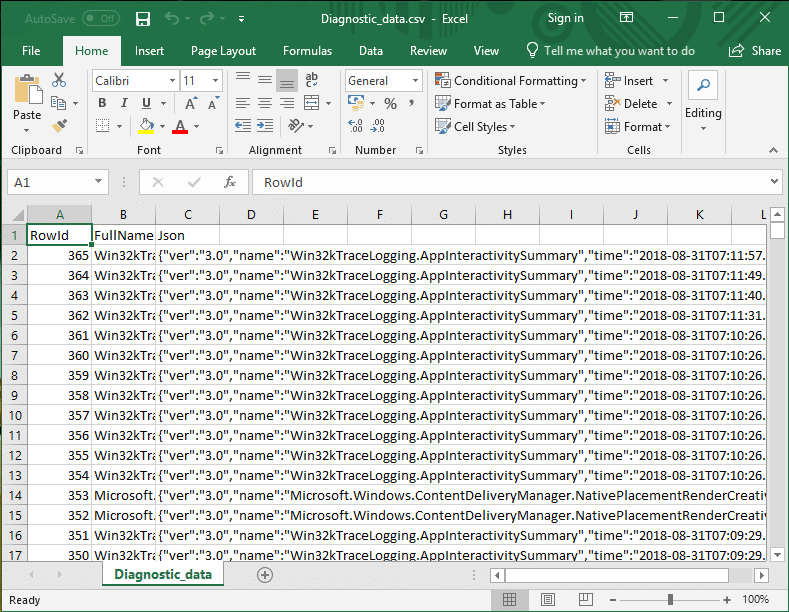
おすすめされた:
これで、Windows 10で診断データビューアーを有効または無効にする方法を正常に学習できましたが、このチュートリアルに関してまだ質問がある場合は、コメントのセクションで質問してください。
この記事では、ハードドライブが故障した場合に、アクセスを回復する方法をご紹介します。さあ、一緒に進めていきましょう!
一見すると、AirPodsは他の完全ワイヤレスイヤホンと何ら変わりません。しかし、あまり知られていないいくつかの機能が発見されたことで、すべてが変わりました。
Apple は、まったく新しいすりガラスデザイン、よりスマートなエクスペリエンス、おなじみのアプリの改善を伴うメジャーアップデートである iOS 26 を発表しました。
学生は学習のために特定のタイプのノートパソコンを必要とします。専攻分野で十分なパフォーマンスを発揮できるだけでなく、一日中持ち運べるほどコンパクトで軽量であることも重要です。
Windows 10 にプリンターを追加するのは簡単ですが、有線デバイスの場合のプロセスはワイヤレス デバイスの場合とは異なります。
ご存知の通り、RAMはコンピューターにとって非常に重要なハードウェア部品であり、データ処理のためのメモリとして機能し、ノートパソコンやPCの速度を決定づける要因です。以下の記事では、WebTech360がWindowsでソフトウェアを使ってRAMエラーをチェックする方法をいくつかご紹介します。
スマートテレビはまさに世界を席巻しています。数多くの優れた機能とインターネット接続により、テクノロジーはテレビの視聴方法を変えました。
冷蔵庫は家庭ではよく使われる家電製品です。冷蔵庫には通常 2 つの部屋があり、冷蔵室は広く、ユーザーが開けるたびに自動的に点灯するライトが付いていますが、冷凍室は狭く、ライトはありません。
Wi-Fi ネットワークは、ルーター、帯域幅、干渉以外にも多くの要因の影響を受けますが、ネットワークを強化する賢い方法がいくつかあります。
お使いの携帯電話で安定した iOS 16 に戻したい場合は、iOS 17 をアンインストールして iOS 17 から 16 にダウングレードするための基本ガイドを以下に示します。
ヨーグルトは素晴らしい食べ物です。ヨーグルトを毎日食べるのは良いことでしょうか?ヨーグルトを毎日食べると、身体はどう変わるのでしょうか?一緒に調べてみましょう!
この記事では、最も栄養価の高い米の種類と、どの米を選んだとしてもその健康効果を最大限に引き出す方法について説明します。
睡眠スケジュールと就寝時の習慣を確立し、目覚まし時計を変え、食生活を調整することは、よりよく眠り、朝時間通りに起きるのに役立つ対策の一部です。
レンタルして下さい! Landlord Sim は、iOS および Android 向けのシミュレーション モバイル ゲームです。あなたはアパートの大家としてプレイし、アパートの内装をアップグレードして入居者を受け入れる準備をしながら、アパートの賃貸を始めます。
Bathroom Tower Defense Roblox ゲーム コードを入手して、魅力的な報酬と引き換えましょう。これらは、より高いダメージを与えるタワーをアップグレードしたり、ロックを解除したりするのに役立ちます。













